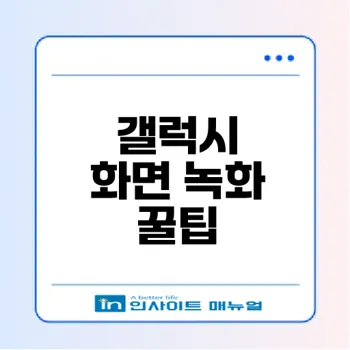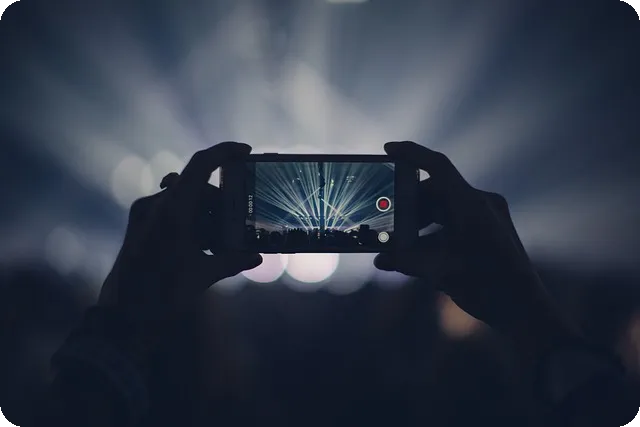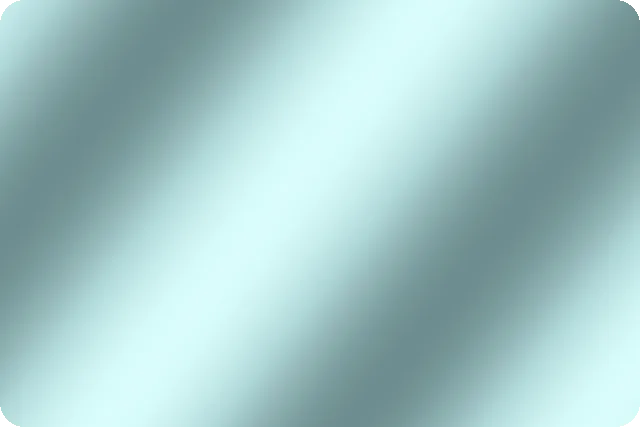갤럭시 화면 녹화 기본 위치와 설정 방법
갤럭시 스마트폰에서 화면 녹화 기능은 앱 설치 없이 기본으로 제공되어 매우 편리합니다. 이번 섹션에서는 화면 녹화 기능의 위치와 기본 설정 방법을 쉽게 따라 할 수 있도록 단계별로 살펴보겠습니다.
퀵패널에서 화면 녹화 기능 찾기
갤럭시 스마트폰의 ‘화면 녹화’ 기능은 퀵패널(상단바)에서 손쉽게 접근할 수 있습니다. 퀵패널을 열려면 화면 상단을 두 번 내려 전체 패널을 펼쳐 주세요. 이후 ‘화면 녹화’ 또는 ‘screen recorder’ 아이콘을 찾아 터치하면 녹화가 시작됩니다.
만약 퀵패널에서 화면 녹화 아이콘이 보이지 않는다면, 우측 상단에 있는 ‘펜 모양’ 편집 아이콘을 눌러 아이콘을 추가할 수 있습니다. 이 과정은 누구나 쉽게 따라 할 수 있으니 걱정하지 마세요!
“화면 녹화 아이콘이 보이지 않는다면 퀵패널 편집에서 간단히 추가할 수 있습니다.”
기본 소리 및 영상 품질 설정 팝업 이해하기
처음 화면 녹화 아이콘을 누르면 기본 소리 옵션과 영상 품질 설정 팝업이 뜹니다. 여기에서 사용할 소리를 선택할 수 있는데, 옵션은 크게 세 가지로 나뉩니다.
| 옵션 | 설명 |
|---|---|
| 소리 없음 | 녹화할 때 음성 없이 영상만 녹화 |
| 미디어 소리만 | 기기 내에서 재생되는 소리만 녹음 |
| 미디어 소리 + 마이크 | 앱 소리와 외부 마이크 음성을 함께 녹음 |
영상 품질 역시 중요 포인트입니다. 기본 해상도 외에 FHD(1080p), UHD 같은 고화질을 선택할 수 있으며, 프레임도 30fps에서 60fps로 설정 가능합니다. 고화질로 설정하면 영상이 훨씬 선명해지지만 저장 공간과 배터리 소모도 고려해야 합니다.
퀵패널에 화면 녹화 아이콘 추가하기
퀵패널에 화면 녹화 아이콘이 없을 때는 간단한 편집 작업을 하면 됩니다.
- 퀵패널 오른쪽 상단의 ‘편집(펜 모양)’ 아이콘을 탭합니다.
- 사용 가능한 아이콘 목록에서 화면 녹화 아이콘을 찾아 길게 눌러 원하는 위치로 끌어옵니다.
- 완료 버튼을 눌러 편집을 마치면 퀵패널에서 바로 화면 녹화를 시작할 수 있습니다.
이렇게 하면 언제든 빠르게 녹화 기능을 켤 수 있어 편리함이 배가됩니다.
갤럭시 스마트폰에서 화면 녹화 기능을 쉽게 찾고, 기본 설정을 이해하여 고화질 영상과 적절한 소리 녹음을 경험해 보세요. 퀵패널 편집으로 아이콘을 추가하는 것도 잊지 마시고 활용하시기 바랍니다!
고화질 화면 녹화 해상도 및 품질 설정법
갤럭시 스마트폰에서 화면을 녹화할 때, 영상의 선명도와 부드러움은 해상도와 프레임 설정에 의해 크게 좌우됩니다. 이번에는 HD부터 UHD까지 선택 가능한 해상도 옵션, 30fps와 60fps 프레임 설정의 차이 그리고 비디오 품질과 저장 공간의 관계에 대해 자세히 알아보겠습니다.
HD부터 UHD까지 선택 가능한 해상도
갤럭시 스마트폰의 화면 녹화 기능은 여러 해상도를 지원하여 사용자의 필요에 맞게 선택할 수 있습니다. 일반적으로 제공되는 해상도 옵션은 다음과 같습니다.
| 해상도 종류 | 해상도 크기 (가로 x 세로) | 특징 및 용도 |
|---|---|---|
| HD | 1280 x 720 (720p) | 저장 공간 적게, 기본 녹화용 |
| FHD | 1920 x 1080 (1080p) | 유튜브, 강의 녹화 등 일반적 인기 |
| QHD 이상 | 2560 x 1440 이상 | 고품질 영상, 세밀한 화면 표현 가능 |
| UHD | 3840 x 2160 (4K) | 초고화질 영상, 대형 화면 전시용 |
일반적인 사용자는 FHD(1080p)가 적당하지만, 더 세밀한 영상 표현이 필요하면 QHD 이상 또는 UHD를 설정할 수 있습니다. 단, 해상도가 높아질수록 저장용량과 배터리 소모량도 증가하니 주의해야 합니다.
Tip: 설정 앱 → 유용한 기능 → 화면 녹화 → 비디오 품질에서 해상도를 쉽게 변경할 수 있습니다.
30fps와 60fps 프레임 설정 차이
프레임률(fps)은 녹화된 영상이 얼마나 부드럽게 움직이는지를 결정하는 중요한 요소입니다. 갤럭시 화면 녹화의 기본값은 30fps이나, 상황에 따라 60fps를 선택할 수 있습니다.
-
30fps(Frames Per Second)
전통적인 영상 표준, 충분히 자연스러운 움직임을 표현하며 저장 용량도 적당합니다. 강의, 앱 사용법 녹화에 적합합니다. -
60fps
움직임이 많은 게임 영상이나 동작이 빠른 콘텐츠에 추천됩니다. 60fps는 약간 더 부드러운 영상이 만들어지지만, 파일 크기가 커지고 배터리 소모도 늘어납니다.
| 프레임 설정 | 특징 | 추천 사용처 |
|---|---|---|
| 30fps | 용량 절약, 기본 화질 유지 | 강의, 화면 해설, 일반 녹화 |
| 60fps | 부드러운 영상, 용량 증가 | 게임 플레이, 스포츠 중계 영상 녹화 |
더 높은 프레임률은 사용자 경험을 크게 향상시키지만, 저장 공간 확보와 배터리 상태를 항상 확인해야 합니다.
비디오 품질과 저장 공간의 상관관계
비디오 품질은 해상도와 프레임뿐만 아니라 비트레이트에 따라 영향을 받습니다. 비트레이트가 높을수록 영상이 더 선명하지만, 그만큼 용량도 커지기 때문에 저장 공간 부족 우려가 있습니다.
- 갤럭시의 화면 녹화 기능은 비디오 품질에 따라 자동으로 비트레이트를 조절합니다.
- 고품질 설정 시 배터리 소모가 더 크므로 외부 전원을 연결하거나 배터리 잔량을 신경 쓰는 것이 좋습니다.
| 비디오 품질 설정 | 저장 공간 사용량 | 영상 퀄리티 | 배터리 소모량 |
|---|---|---|---|
| 낮음 | 적음 | 낮음 | 적음 |
| 중간 | 중간 | 보통 | 보통 |
| 높음 | 많음 | 매우 높음 | 많음 |
중요: 화면 녹화를 하기 전에 충분한 저장 공간 확보는 필수입니다. 저장 공간이 부족하면 녹화가 중단될 수 있으니 꼭 확인하세요!
이번 글을 통해 갤럭시 화면 녹화 시 적절한 해상도와 프레임 설정 방법 그리고 품질 조절에 따른 저장 공간 관리 방법을 이해하셨길 바랍니다. 영상의 목적과 상황에 맞는 설정을 활용하면, 누구나 만족스러운 고화질 녹화 결과를 얻을 수 있습니다. 무엇보다 선명한 화질과 부드러운 재생을 위해서는 해상도와 프레임을 적절히 조합하는 것이 핵심입니다.
마이크와 내부 소리 동시 녹음하는 법
갤럭시 스마트폰에서 화면 녹화를 하면서 마이크 음성과 기기 내부 소리를 동시에 녹음하는 방법을 소개합니다. 이 기능을 활용하면 게임 방송, 강의 녹화, 앱 사용법 공유 등 다양한 상황에서 더욱 풍부한 오디오를 담아낼 수 있습니다.
퀵패널 길게 눌러 소리 옵션 선택하기
갤럭시 스마트폰 상단바의 퀵패널을 내려 화면 녹화 아이콘을 찾은 후, 아이콘을 길게 눌러 녹화 설정 화면을 엽니다. 이곳에서 소리 옵션을 직접 선택할 수 있는데, ‘소리 없음 / 미디어 소리만 / 미디어 소리 + 마이크’ 중에서 원하는 옵션을 골라 설정합니다.
- 내부 소리와 마이크를 동시에 녹음하려면 반드시 ‘미디어 소리 + 마이크’ 옵션을 선택해야 합니다.
- 만약 퀵패널에 화면 녹화 아이콘이 없을 경우, 우측 상단 ‘펜 모양’ 아이콘을 눌러 직접 추가할 수 있습니다.
“내부 소리와 내 음성을 함께 캡처하는 기능 덕분에 녹화 영상의 완성도를 한층 높일 수 있습니다.”
미디어 소리와 마이크 동시 녹음 장점
내부 소리만 녹음하는 것과 다르게, 내부 소리와 마이크 음성을 동시에 녹음하면 다음과 같은 장점이 있습니다:
| 장점 | 설명 |
|---|---|
| 생동감 있는 영상 제작 | 게임 소리와 자신의 해설을 동시에 담아 몰입감 상승 |
| 강의 및 발표 녹화 최적화 | 강의자료의 소리와 내 목소리를 함께 녹음해 복습용 콘텐츠로 활용 가능 |
| 의사소통 기록 | 화상회의 음성과 본인 음성을 함께 저장해 회의록 정리에 유리 |
마이크와 기기 내부 소리를 모두 담기 때문에 단순한 영상 녹화를 넘어 전문적인 콘텐츠 제작이 가능해집니다.
깔끔한 소리 녹음을 위한 이어폰 사용 팁
녹화 시 마이크 음성을 더욱 깨끗하게 담으려면 이어폰 착용을 추천합니다. 특히 블루투스 이어폰 사용 시 주변 소음을 줄이고 내 목소리를 선명하게 녹음할 수 있습니다.
- 이어폰 마이크가 스마트폰 내장 마이크보다 입과 가까워 작은 말소리도 정확히 포착됩니다.
- 외부 소음 차단 효과로 녹음 품질이 대폭 향상되며, 녹음 후 편집 시 잡음 제거 작업 부담도 줄어듭니다.
- 참고로, 이어폰 연결 상태를 꼭 확인한 뒤 녹화를 시작하세요. 이어폰 미연결 상태면 기대한 만큼 소리가 안 들어갈 수 있으니 주의가 필요합니다.
고화질 영상과 함께 마이크 음성 및 내부 소리를 동시 녹음하는 설정은 갤럭시 화면 녹화 기능 중에서도 가장 실용성이 높은 옵션입니다. 위 단계를 따라 쉽고 빠르게 설정해 보세요. 녹화 품질과 몰입감이 크게 향상된 콘텐츠를 만들어낼 수 있습니다.
화면 녹화 시 실수 방지와 녹화 팁
스마트폰 화면 녹화는 간단하지만 준비 없이 시작하면 녹화 도중에 불필요한 알림이 뜨거나 녹화가 중단되는 등 여러 가지 실수가 발생할 수 있습니다. 갤럭시 스마트폰 사용자라면 고화질 설정과 함께 이 실수 방지 팁을 꼼꼼히 확인해 보세요. 영상 품질 향상뿐만 아니라 완성도 높은 녹화를 위해 필수적인 절차입니다.
저장 공간 충분히 확보하는 법
고화질 화면 녹화는 일반 녹화에 비해 파일 용량이 크게 증가합니다. 특히 FHD(1080p) 이상 해상도와 60fps로 설정했을 때 저장 공간 부족 문제로 녹화 도중 멈추는 상황이 빈번히 발생합니다. 그러므로 녹화 전에 미리 내부 저장 공간을 확인하고 필요 없는 파일을 정리하시거나, 대용량 SD카드가 있다면 외부 저장소 사용도 고려해 보세요.
아래는 영상 해상도별 저장 용량 예상치입니다.
| 해상도 | 프레임 | 저장 용량 (1분 기준) |
|---|---|---|
| HD (720p) | 30fps | 약 60MB |
| FHD (1080p) | 30fps | 약 130MB |
| FHD (1080p) | 60fps | 약 220MB |
팁: 녹화 전 스마트폰 저장 공간이 최소 500MB 이상 확보되어야 안정적인 녹화가 가능합니다.
방해 금지 모드 활용으로 알림 차단
녹화 중에 카카오톡, 문자 메시지, 이메일 알림이 떠서 영상에 그대로 녹화되면 매우 당황스러운데요. 이런 실수를 막으려면 ‘방해 금지 모드’를 사전에 켜두는 것이 가장 효과적입니다. 이 기능은 알림 소리, 진동은 물론 화면 팝업 알림까지 모두 차단해 줍니다.
퀵패널에서 방해 금지 모드를 빠르게 켜거나, 설정 → 소리 및 진동 → 방해 금지 메뉴에서 원하는 세부 옵션을 지정할 수 있으니 자신에게 맞는 알림 차단 범위를 정해 두는 걸 추천합니다.
주의: 알림이 영상에 남는 걸 방지하고 싶다면 반드시 녹화 시작 전에 방해 금지 모드를 활성화하세요.
자동 꺼짐 시간 및 화면 회전 고정 확인
녹화 중 화면이 자동으로 꺼지거나 원치 않는 화면 회전이 발생하면 영상 흐름이 끊깁니다. 이를 방지하기 위해 다음 두 가지 설정을 점검해 주세요.
-
화면 자동 꺼짐 시간:
‘설정 → 디스플레이 → 화면 자동 꺼짐’에서 시간을 ‘최대(10분 이상 또는 항상 켜기 설정)’로 변경하면 녹화가 중간에 멈추는 일이 줄어듭니다. 특히 긴 강의나 게임 플레이 녹화 시 필수 설정입니다. -
화면 회전 고정:
홈 화면이나 앱 사용 중 원하지 않는 화면 전환은 영상 품질을 떨어뜨립니다. 퀵패널 또는 설정에서 ‘화면 회전’ 옵션을 ‘고정’으로 설정해 전환을 방지하세요.
이 두 설정을 잘 활용하면 깔끔하고 안정적인 화면 녹화 결과를 얻을 수 있습니다.
“준비된 화면 녹화는 실수를 줄이고 영상 퀄리티를 한층 더 높여 줍니다.”
위의 세 가지 핵심 팁을 기억하며 녹화를 시작하면, 중요한 순간을 놓치지 않고 완성도 높은 영상을 만들 수 있습니다. 다음 글에서는 갤럭시 스마트폰에서 고화질 녹화를 위한 해상도 및 오디오 설정법도 자세히 다루겠습니다.
추천 설정 조합과 활용 예시 정리
화면 녹화 기능은 상황에 따라 최적의 설정 조합을 선택하는 것이 중요합니다. 높은 화질과 선명한 사운드를 동시에 잡으면서도 저장 공간과 배터리 사용량을 효율적으로 관리하는 법을 알아볼게요.
게임 영상에 적합한 고품질 설정
게임 화면을 녹화할 때는 부드러운 영상과 깨끗한 게임 사운드가 가장 중요합니다. FHD 해상도에 60fps를 설정하면 매끄러운 동작을 담을 수 있고, 내부 소리만 녹음하는 조합을 추천합니다. 마이크 소리를 제외해 외부 잡음을 줄이면서 게임의 사운드를 온전히 전달할 수 있죠.
| 설정 항목 | 권장 값 |
|---|---|
| 해상도 | FHD (1080p) |
| 프레임율 | 60fps |
| 오디오 녹음 | 미디어 소리만 |
| 저장 공간 & 배터리 | 충분히 확보 권장 |
Tip: 게임 녹화 전 볼륨을 최대로 조절해 게임 소리가 너무 작게 녹음되지 않도록 합니다.
이렇게 설정하면 게임 플레이 장면이 선명하고 쾌적하게 녹화됩니다.
앱 사용법 강의에 최적화된 녹음 조합
앱 사용법이나 강의 녹화에서는 화질보다 설명 음성의 명확성이 더욱 중요해집니다. 따라서 FHD 해상도, 30fps, 그리고 내부 소리와 마이크 동시 녹음 조합을 추천합니다. 덕분에 앱 내 소리와 진행자의 음성을 동시에 듣는 것이 가능해 학습 효과가 극대화됩니다.
| 설정 항목 | 권장 값 |
|---|---|
| 해상도 | FHD (1080p) |
| 프레임율 | 30fps |
| 오디오 녹음 | 미디어 소리 + 마이크 |
| 배터리 사용량 | 중간 수준 |
Tip: 블루투스 이어폰 착용 시 마이크 녹음이 더 선명해지므로 적극 활용해 보세요.
이 설정은 녹화 중 본인의 설명이 또렷하게 전달되고, 앱 기능 소리까지 생생하게 담길 수 있다는 장점이 있습니다.
줌 수업 녹화에 맞는 효율적 설정 가이드
줌 화상 수업이나 회의 녹화는 큰 용량보다 안정적이고 효율적인 설정이 중요합니다. HD 해상도, 30fps에 미디어 소리만 녹음하는 방식을 추천하며, 마이크는 꺼두는 것이 좋습니다. 이렇게 하면 기본 회의 내용과 음성만 깔끔하게 저장되며, 저장 공간과 배터리가 아껴집니다.
| 설정 항목 | 권장 값 |
|---|---|
| 해상도 | HD (720p) |
| 프레임율 | 30fps |
| 오디오 녹음 | 미디어 소리만 |
| 배터리 & 저장 공간 | 효율적 사용 |
Tip: 녹화 전 ‘방해 금지 모드’를 켜서 알림 소리가 영상에 담기지 않도록 주의하세요.
줌 수업 녹화 시 흔히 발생하는 저장 공간 부족과 배터리 소모 문제를 최소화하면서도 필요한 내용을 안정적으로 확보할 수 있습니다.
위에서 살펴본 설정 조합은 각 활용 목적에 맞게 맞춤형으로 적용할 때 가장 큰 효과를 냅니다. 특히 저장 공간 확보와 배터리 상태 체크는 고화질 녹화 시 필수 점검 사항이며, 방해 금지 모드 설정과 화면 자동 꺼짐 시간 조정 역시 성공적인 녹화의 필수 팁임을 꼭 기억하세요.
“영상 품질은 저장 공간과 배터리 관리에서 시작됩니다. 상황에 맞는 설정으로 더 나은 결과를 얻으세요!”
이제, 원하는 콘텐츠에 맞춰 적절한 녹화 설정을 적용해 보세요. 고화질 영상과 최적화된 소리로 더 수준 높은 결과물을 만들 수 있습니다!